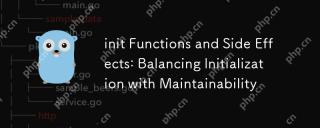最近、ファイル変換ツールを開発していたときに、複数の写真を PDF ファイルに変換する必要がありました。私は Golang 言語を使用しているため、Go 言語を使用して画像を PDF に変換するプログラムを作成することにしました。
この記事では、私が開発プロセス中に得た経験といくつかの重要な詳細を共有します。プログラムの主な機能とプロセスは次のとおりです。
- 複数の画像ファイルの読み取り
- PDF ファイルの作成
- すべての画像を PDF ページに変換
- すべてのページを PDF ファイルに保存する
まず、ファイルの読み取りに対処する必要があります。 Goにはファイルを読み込むための標準ライブラリ「io/ioutil」があり、とても便利で使いやすいです。ライブラリの ReadDir() メソッドを使用すると、指定したディレクトリ内のすべてのファイルを取得できます。
func getImagesFromDir(dir string) ([]string, error) {
files, err := ioutil.ReadDir(dir)
images := []string{}
if err != nil {
return images, err
}
for _, file := range files {
if !file.IsDir() && strings.Contains(file.Name(), ".jpg") {
images = append(images, filepath.Join(dir, file.Name()))
}
}
return images, nil
}次に、PDF ファイルを作成する必要があります。 Go には PDF ファイルを作成できるサードパーティ ライブラリが複数あり、GoFPDF ライブラリを使用することを選択できます。このライブラリは、ページのサイズ変更、フォントや色の設定など、複数のカスタマイズ オプションと機能を提供します。
pdf := gofpdf.New("P", "mm", "A4", "")
pdf.AddPage()
pdf.SetFont("Arial", "B", 16)
pdf.Cell(40, 10, "Hello, world!")
pdf.OutputFileAndClose("hello.pdf")これで PDF ファイルが正常に作成されましたが、画像はまだ追加されていません。次のステップでは、すべての画像を PDF ページに変換します。これは、画像をページの背景として追加することで実現できます。 Go の image および image/draw 標準ライブラリを使用して、イメージを開いて処理できます。
func imageToPdf(imagePath string, pdf *gofpdf.Fpdf) {
image.RegisterFormat("jpeg", "jpeg", jpeg.Decode, jpeg.DecodeConfig)
f, err := os.Open(imagePath)
defer f.Close()
if err != nil {
log.Fatal("Failed to open file:", err)
}
// decode the image
img, _, err := image.Decode(f)
if err != nil {
log.Fatal("Failed to decode image:", err)
}
// get image dimensions
w := float64(img.Bounds().Max.X)
h := float64(img.Bounds().Max.Y)
// add page to pdf
pdf.AddPageFormat("P", gofpdf.SizeType{Wd: w, Ht: h})
pdf.Image(imagePath, 0, 0, w, h, false, "", 0, "")
}最後のステップは、すべてのページを PDF ファイルに保存することです。 golang の WriteFile() メソッドを使用すると、接尾辞 pdf が付いたファイルにすべてのページを書き込むことができます。
func savePdf(pdf *gofpdf.Fpdf, outputPath string) error {
return pdf.OutputFileAndClose(outputPath)
}これで、上記のコードをすべて統合して、完全な画像を PDF に変換するプログラムを実装できるようになりました。
package main
import (
"fmt"
"github.com/jung-kurt/gofpdf"
"image"
"image/jpeg"
"io/ioutil"
"log"
"os"
"path/filepath"
"strings"
)
func getImagesFromDir(dir string) ([]string, error) {
files, err := ioutil.ReadDir(dir)
images := []string{}
if err != nil {
return images, err
}
for _, file := range files {
if !file.IsDir() && strings.Contains(file.Name(), ".jpg") {
images = append(images, filepath.Join(dir, file.Name()))
}
}
return images, nil
}
func imageToPdf(imagePath string, pdf *gofpdf.Fpdf) {
image.RegisterFormat("jpeg", "jpeg", jpeg.Decode, jpeg.DecodeConfig)
f, err := os.Open(imagePath)
defer f.Close()
if err != nil {
log.Fatal("Failed to open file:", err)
}
// decode the image
img, _, err := image.Decode(f)
if err != nil {
log.Fatal("Failed to decode image:", err)
}
// get image dimensions
w := float64(img.Bounds().Max.X)
h := float64(img.Bounds().Max.Y)
// add page to pdf
pdf.AddPageFormat("P", gofpdf.SizeType{Wd: w, Ht: h})
pdf.Image(imagePath, 0, 0, w, h, false, "", 0, "")
}
func savePdf(pdf *gofpdf.Fpdf, outputPath string) error {
return pdf.OutputFileAndClose(outputPath)
}
func main() {
inputDir := "input"
outputPdf := "output.pdf"
fmt.Printf("Reading images from '%v'
", inputDir)
images, err := getImagesFromDir(inputDir)
if err != nil {
log.Fatal("Failed to read images:", err)
}
if len(images) == 0 {
log.Fatal("No images found in directory")
}
fmt.Printf("Found %v images
", len(images))
pdf := gofpdf.New("P", "mm", "A4", "")
for _, imagePath := range images {
fmt.Printf("Converting '%v'
", imagePath)
imageToPdf(imagePath, pdf)
}
if err = savePdf(pdf, outputPdf); err != nil {
log.Fatal("Failed to save PDF:", err)
}
fmt.Printf("Saved PDF to '%v'
", outputPdf)
}いくつかの提案:
- 拡張機能を改善します。アプリケーションでさらに多くのファイル拡張子を使用する必要がある場合は、getImagesFromDir 関数で対応する変更を忘れずに行ってください。
- 写真をズームします。画像/描画ライブラリのメソッドを使用して、PDF ページからはみ出さないように画像を拡大縮小できます。
- ページ番号またはテキストを追加します。アプリ内に表示される画像に加えて、テキスト、タイトル、ページ番号などを追加できます。
結論:
画像を PDF に変換するのは一般的な作業ですが、だからといって、過度に困難または複雑である必要はありません。ファイルの読み取り、PDF ファイルの作成、画像から PDF ページへの変換、およびすべてのページを 1 つのファイルに保存するプロセスに主に焦点を当てて、独自の変換プログラムを構築できます。プロジェクトが画像を PDF ファイルに変換することに依存している場合は、Golang 言語を使用することをお勧めします。
以上が画像をPDF golangに変換するの詳細内容です。詳細については、PHP 中国語 Web サイトの他の関連記事を参照してください。
 GOで開発する際のセキュリティ上の考慮事項Apr 27, 2025 am 12:18 AM
GOで開発する際のセキュリティ上の考慮事項Apr 27, 2025 am 12:18 AMgoooffersbustfeaturesforsecurecoding、butdevelopersmustimplementsecuritybestpracticive.1)usego'scryptageforsecuredathing.2)surncurrencywithranciationwithranizationprimitivestopreventraceconditions.3)sanitexe zeexerinputeterinpuptoravoidsqlinj
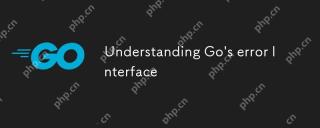 Goのエラーインターフェイスを理解しますApr 27, 2025 am 12:16 AM
Goのエラーインターフェイスを理解しますApr 27, 2025 am 12:16 AMGoのエラーインターフェイスは、TypeErrorInterface {error()String}として定義され、エラー()メソッドを実装する任意のタイプをエラーと見なすことができます。使用の手順は次のとおりです。1。iferr!= nil {log.printf( "anerroroccurred:%v"、err)return}などのエラーを基本的にチェックおよびログエラー。 2。TypeMyErrorStruct {MSGSTRINGDETAILSTRING}などのより多くの情報を提供するカスタムエラータイプを作成します。 3.エラーラッパー(GO1.13以降)を使用して、元のエラーメッセージを失うことなくコンテキストを追加する、
 同時GOプログラムでのエラー処理Apr 27, 2025 am 12:13 AM
同時GOプログラムでのエラー処理Apr 27, 2025 am 12:13 AMEffectivitive Handleerrorsinconconconcurentgoprograms、usechannelstocommunicateerrors、Implienterrorwatchers、Sunidertimeouts、usebufferedchannels、およびprovideclearerrormess.1)usechannelstopasserrors fromgoroutineStothemainctunction.2)Anerrorwatcherを実装します
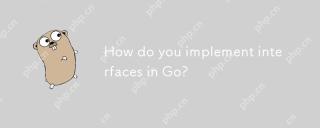 Goにインターフェイスをどのように実装しますか?Apr 27, 2025 am 12:09 AM
Goにインターフェイスをどのように実装しますか?Apr 27, 2025 am 12:09 AMGO言語では、インターフェイスの実装が暗黙的に実行されます。 1)暗黙的な実装:タイプにインターフェイスによって定義されたすべてのメソッドが含まれている限り、インターフェイスは自動的に満たされます。 2)空のインターフェイス:すべてのタイプのインターフェイス{}タイプが実装されており、中程度の使用はタイプの安全性の問題を回避できます。 3)インターフェイス分離:コードの保守性と再利用性を向上させるために、小型ではあるが焦点を絞ったインターフェイスを設計します。 4)テスト:インターフェイスは、依存関係をあざけることでユニットテストに役立ちます。 5)エラー処理:エラーは、インターフェイスを介して均一に処理できます。
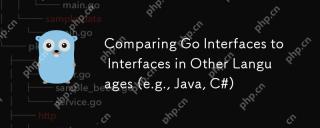 GOインターフェイスを他の言語のインターフェイスと比較する(例:Java、C#)Apr 27, 2025 am 12:06 AM
GOインターフェイスを他の言語のインターフェイスと比較する(例:Java、C#)Apr 27, 2025 am 12:06 AMgo'sinterfacesAriemplictlictlictlymentedは、Javaandc#とは異なり、whorequireexplicitimplementation.1)ingo、anytypewithedsodsodsautodsodsodsodsodsodsodsodsodsodsodsodsodsimplication antersface、促進性と柔軟性
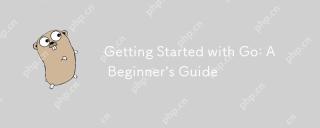 ゴーを始めましょう:初心者のガイドApr 26, 2025 am 12:21 AM
ゴーを始めましょう:初心者のガイドApr 26, 2025 am 12:21 AMgoisidealforforbeginnersandsutable forcloudnetworkservicesduetoitssimplicity、andconcurrencyfeatures.1)installgofromtheofficialwebsiteandverify with'goversion'.2)
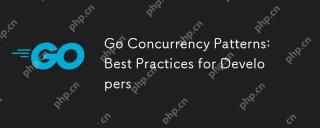 並行性パターン:開発者のベストプラクティスApr 26, 2025 am 12:20 AM
並行性パターン:開発者のベストプラクティスApr 26, 2025 am 12:20 AM開発者は、次のベストプラクティスに従う必要があります。1。ゴルチンを慎重に管理して、リソースの漏れを防ぎます。 2。同期にチャネルを使用しますが、過剰使用を避けます。 3。同時プログラムのエラーを明示的に処理します。 4. GomaxProcsを理解して、パフォーマンスを最適化します。これらのプラクティスは、リソースの効果的な管理、適切な同期の実装、適切なエラー処理、パフォーマンスの最適化を確保し、それによりソフトウェアの効率と保守性を向上させるため、効率的で堅牢なソフトウェア開発には重要です。


ホットAIツール

Undresser.AI Undress
リアルなヌード写真を作成する AI 搭載アプリ

AI Clothes Remover
写真から衣服を削除するオンライン AI ツール。

Undress AI Tool
脱衣画像を無料で

Clothoff.io
AI衣類リムーバー

Video Face Swap
完全無料の AI 顔交換ツールを使用して、あらゆるビデオの顔を簡単に交換できます。

人気の記事

ホットツール

AtomエディタMac版ダウンロード
最も人気のあるオープンソースエディター

ドリームウィーバー CS6
ビジュアル Web 開発ツール

EditPlus 中国語クラック版
サイズが小さく、構文の強調表示、コード プロンプト機能はサポートされていません

Dreamweaver Mac版
ビジュアル Web 開発ツール

SublimeText3 英語版
推奨: Win バージョン、コードプロンプトをサポート!

ホットトピック
 7751
7751 15
15 1643
1643 14
14 1398
1398 52
52 1293
1293 25
25 1234
1234 29
29